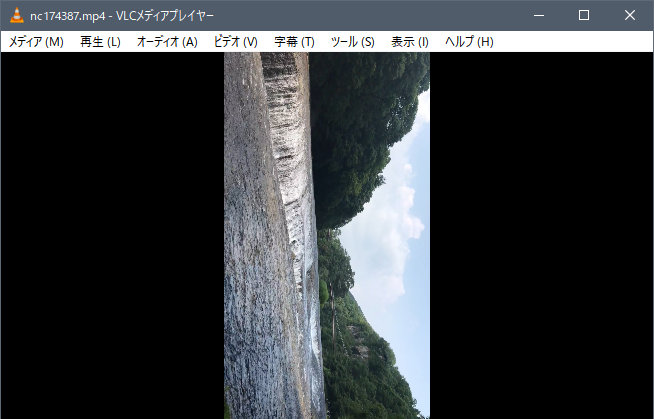
こんにちは、さち です。
今回は、VLCメディアプレイヤー で、動画を「回転」した状態で再生する方法について書いていきます。
操作手順
- VLC で動画を再生しています。この動画を「回転」してみましょう。

- メニューの「ツール」→「エフェクトとフィルター」と進みます。
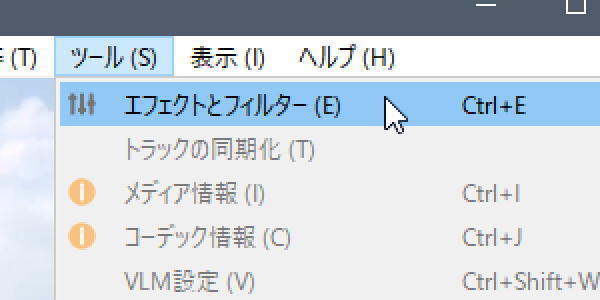
- 「ビデオエフェクト」タブを開き、さらに「ジオメトリ」タブを開きます。
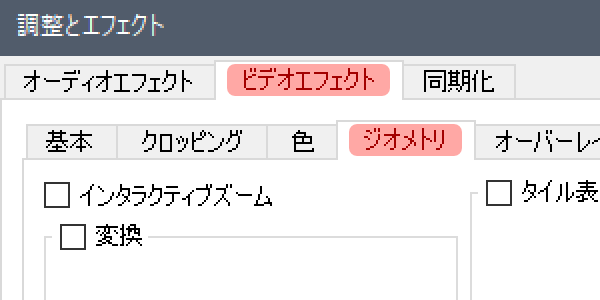
- 「変換」にチェックを入れて、ドロップダウンリストから「回転角度」を選びます。今回は「90度回転」にします。(180度・270度回転、左右反転・上下反転も可能)
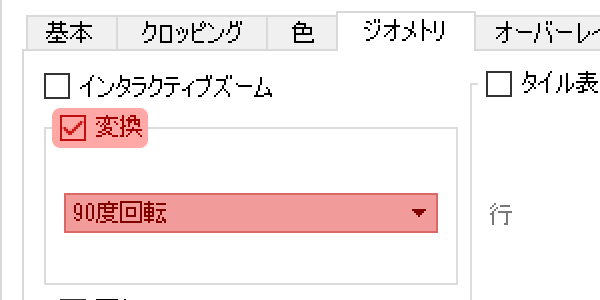
- 90度回転した状態で動画を再生できました。
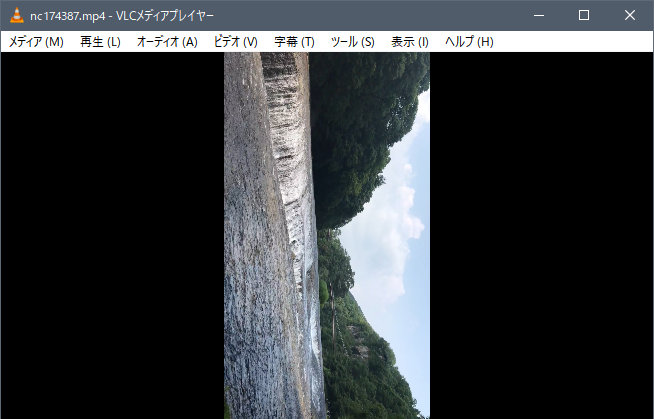
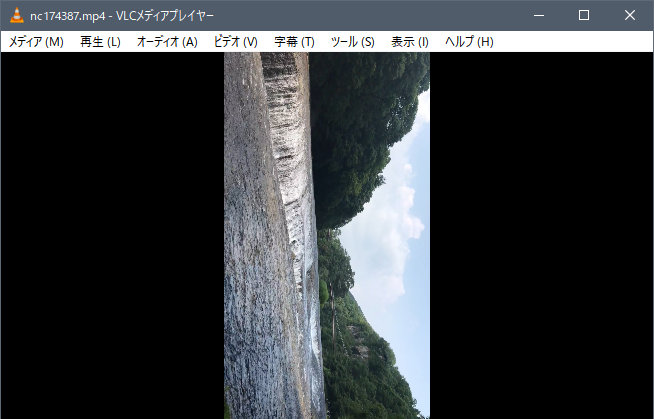 管理人さちのお勉強ノート
管理人さちのお勉強ノート
コメント